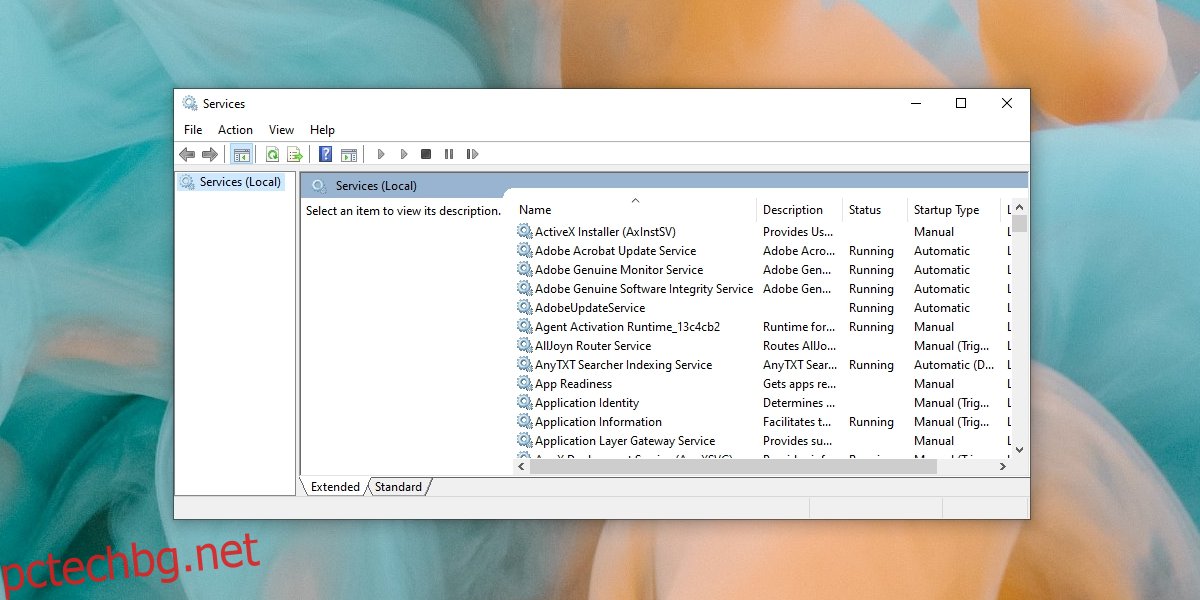Windows 10 идва с доста стандартни приложения, които позволяват на потребителите да променят и управляват различни системни компоненти. Това включва възможност за рестартиране на основни услуги, рестартиране, излизане или деактивиране на системни задачи и управление на дискове и устройства, наред с други неща.
Тези приложения включват, но не се ограничават до инструмента за преглед на събития, инструмента за управление на дискове, инструмента за услуги, диспечера на устройствата, планировчика на задачи и т.н.
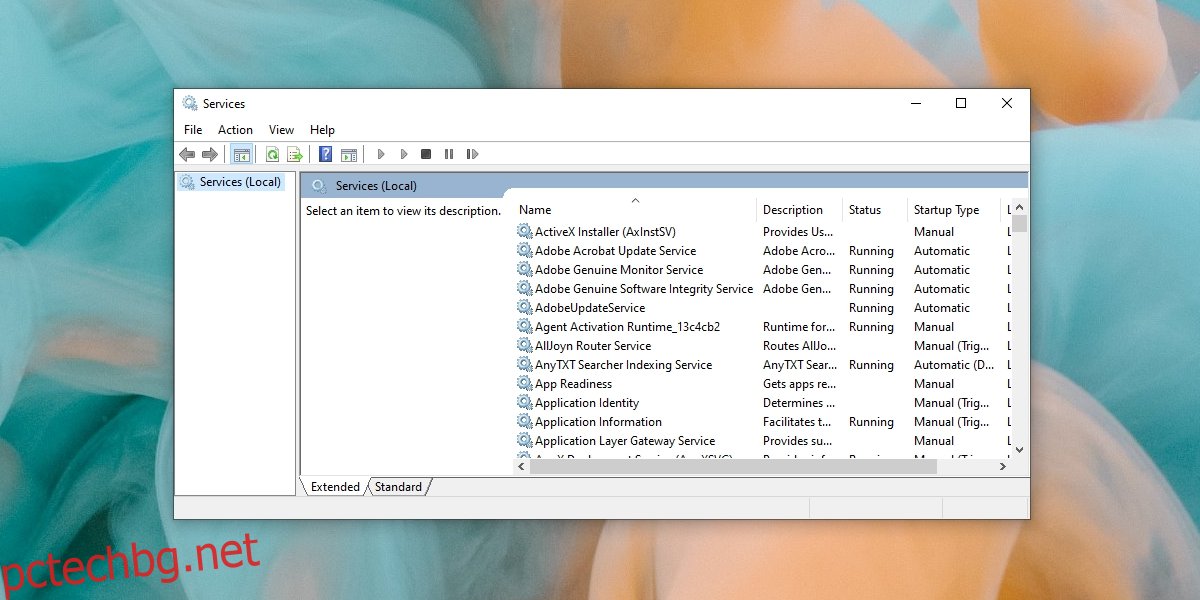
Съдържание
Поправете Services.msc, който не се отваря или не отговаря
Services.msc е стандартно приложение за Windows 10, което позволява на потребителите да активират, деактивират и променят начина, по който услугите се изпълняват в операционната система. Тези услуги включват услуги на ОС като услугата Printer Spooler и включват услуги на трети страни като услугата за актуализиране на Chrome.
Приложението често е необходимо за отстраняване на проблеми в Windows 10, където услугите трябва да бъдат рестартирани или прекратени, или деактивирани за отстраняване на проблеми. За да отворите Services.msc;
Докоснете клавишната комбинация Win+R, за да отворите полето за изпълнение.
В полето за изпълнение въведете services.msc и докоснете клавиша Enter.
Ще се отвори приложението Services.msc.
Ако горните стъпки не работят и не можете да отворите приложението или то замръзва веднага щом се отвори, опитайте корекциите по-долу.
Рестартирайте системата
Възможно е системата ви да е изпаднала в грешка, която й пречи да отвори приложението Services.msc или която го замразява. Рестартирайте системата и след това опитайте да отворите приложението.
Проверете асоциацията на конзолата за управление на Microsoft
Приложението MSC или .msc всъщност е тип файл, подобно на EXE файл. Този файл се отваря с конзолата за управление на Microsoft. Ако асоциацията на приложението е нарушена, т.е. Windows 10 не знае как да отвори MSC файла, файлът services.msc няма да се отвори.
Отворете приложението Настройки с клавишната комбинация Win+I.
Отидете на Приложения.
Изберете раздела Приложения по подразбиране.
Щракнете върху опцията Избор на приложения по подразбиране по тип файл.
Потърсете .msc и щракнете върху бутона плюс.
Изберете конзола за управление на Microsoft.
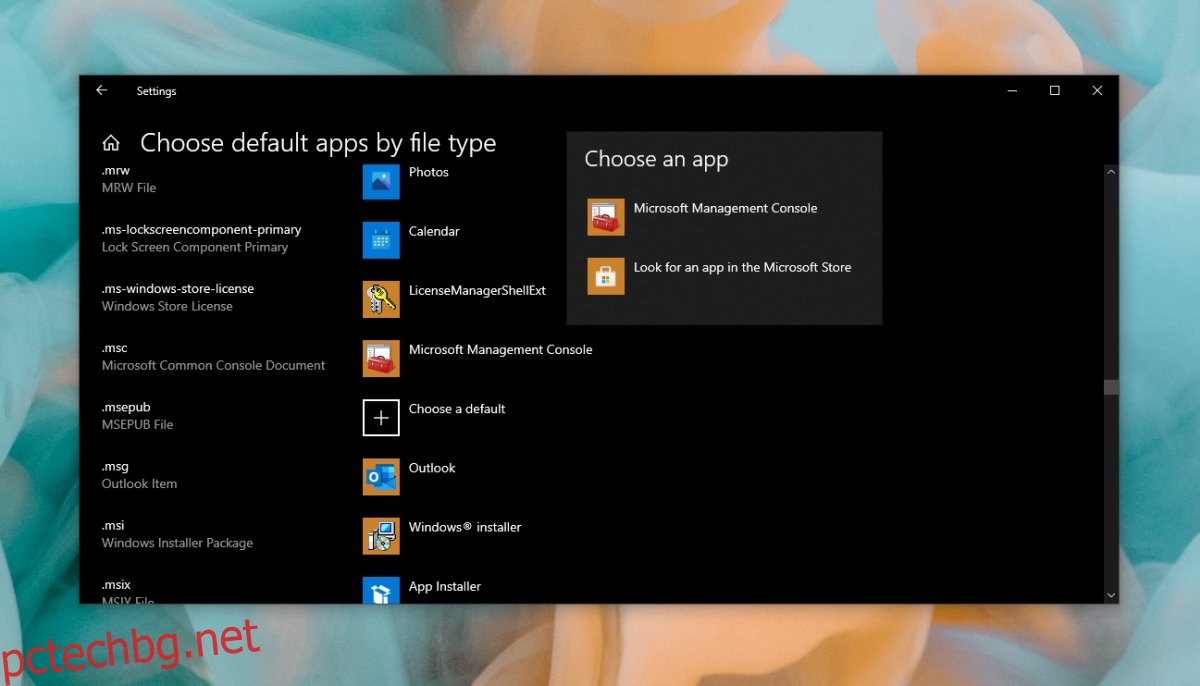
Изпълнете системно сканиране
Възможно е да има проблем със системните файлове. Можете да ги поправите, като стартирате SFC сканиране.
Отворете командния ред с администраторски права.
Изпълнете тази команда: sfc /scannow.
Позволете на командата да завърши и коригира файлове/грешки.
Отворете services.msc.
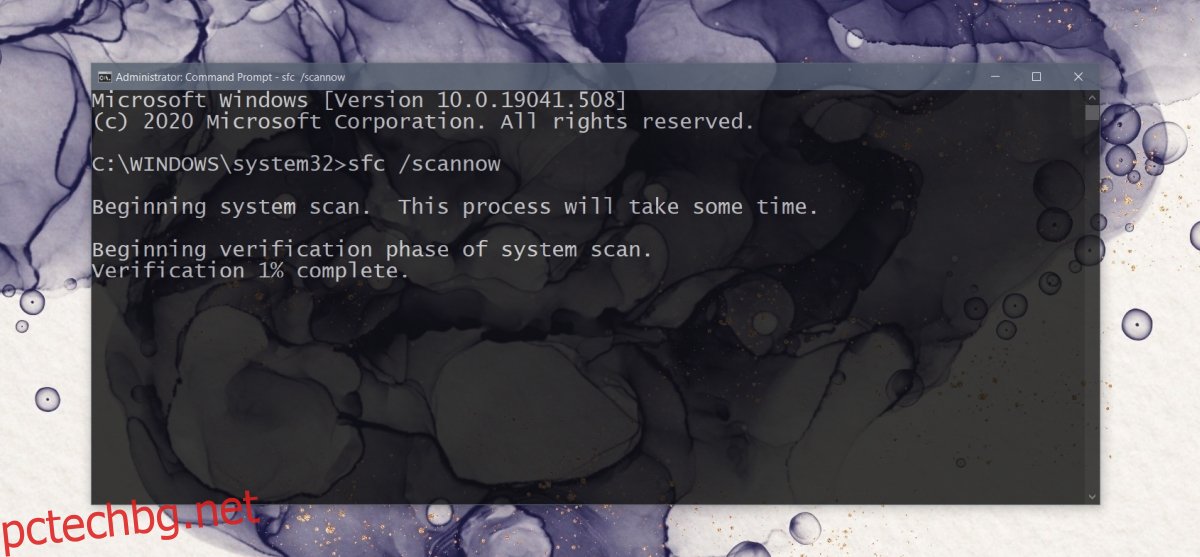
Стартирайте services.msc с права на администратор
Services.msc изисква администраторски права за изпълнение. Ако го стартирате без администраторски права, може да замръзне.
Отворете командния ред с администраторски права.
Въведете тази команда: services.msc и докоснете Enter.
Ще се отвори приложението services.msc.
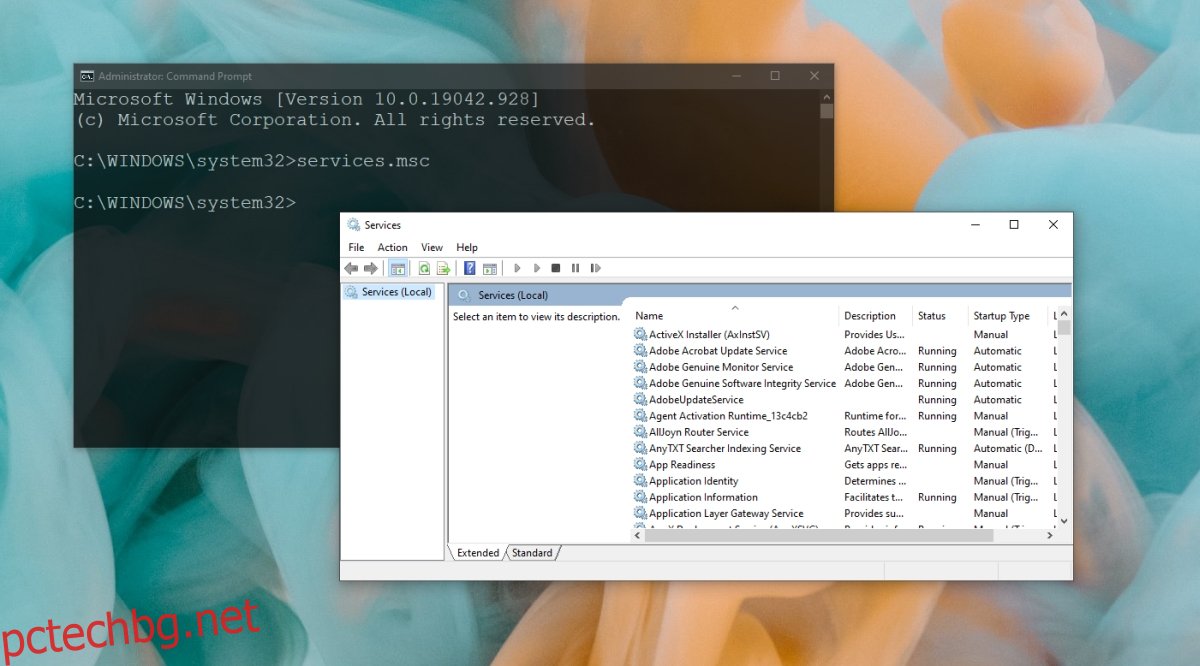
Регистрирайте отново DLL файлове
Приложението Services.msc може да не реагира или да не се отвори, ако има проблем с DLL файлове. Най-лесният начин да поправите това е да ги регистрирате отново.
Отворете командния ред с администраторски права.
След това изпълнете следните команди, една по една.
Regsvr32 Msxml.dll Regsvr32 Msxml2.dll Regsvr32 Msxml3.dll
След като командите се изпълнят, рестартирайте системата.
Променете настройките на Services.msc в безопасен режим
Services.msc е приложение и настройките му може да са били променени, което е довело до замръзване или да не се отваря. Ще трябва да стартирате в безопасен режим, за да поправите това.
Стартирайте в безопасен режим с активирана работа в мрежа.
Докоснете клавишната комбинация Win+R, за да отворите полето за изпълнение.
Въведете services.msc и докоснете Enter.
Щракнете двукратно върху услугата Информация за приложението.
Отидете в раздела Общи.
Отворете падащото меню Тип стартиране и изберете Ръчно.
Щракнете върху Прилагане и излезте от безопасен режим.
Отворете Services.msc.
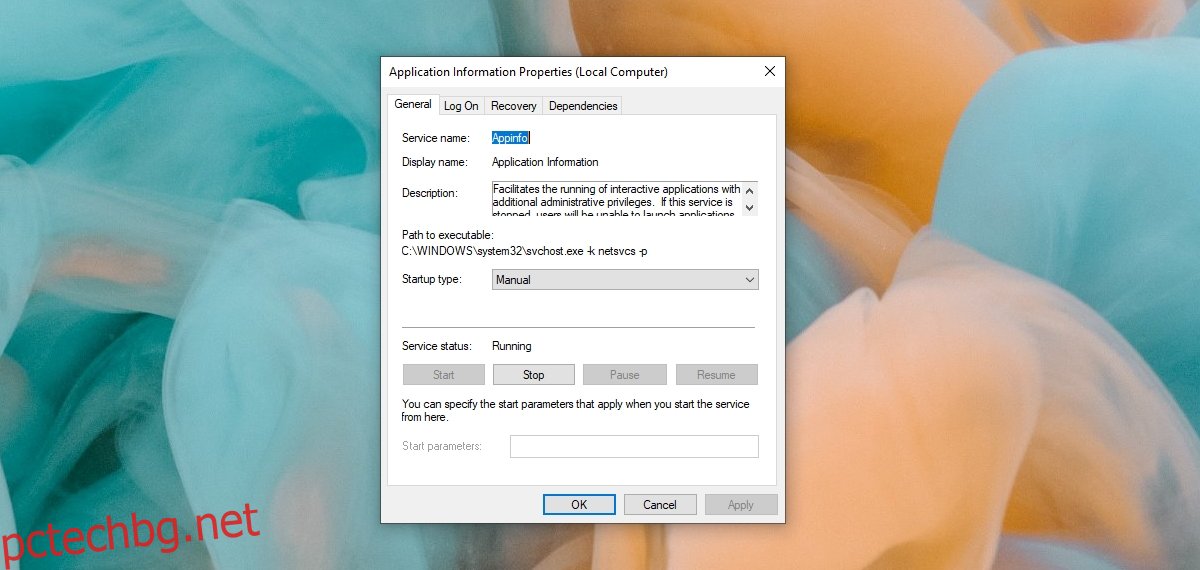
Заключение
Services.msc е полезно приложение за управление на услуги, управлявани от системата и от приложения на трети страни. Ако не можете да го отворите и други MSC приложения (Диспечер на устройства, преглед на събития и т.н.), може да имате повредена система в ръцете си. SFC сканирането трябва да реши проблема обаче, ако има вероятност да продължи, ще трябва да нулирате компютъра или да опитате да създадете нов потребител.